Tworzenie Pickup-Truck w Adobe Illustrator otwiera przed tobą możliwości rozwinięcia twoich kreatywnych umiejętności i stworzenia unikalnych projektów. W tym samouczku nauczysz się, jak wypełniać powierzchnie swojego trucka indywidualnymi, swobodnie formowalnymi wzorami oraz jak wzbogacać swój Pickup o różne efekty. Zaczynajmy i nadajmy twojemu projektowi ostatni szlif.
Najważniejsze wnioski
- Nauczysz się, jak korzystać z warstw i masek przycinających, aby tworzyć projekty.
- Wykorzystanie wzorów i różnych efektów wzorów nada twojemu truckowi osobisty charakter.
- Za pomocą narzędzi Illustratora możesz osiągać żywe efekty, które wyróżnią twój projekt.
Instrukcja krok po kroku
Aby w pełni wykorzystać tę instrukcję, postępuj dokładnie zgodnie z krokami i upewnij się, że używasz odpowiednich narzędzi w wymienionych miejscach.
1. Przygotowania
Zanim rozpoczniesz pracę z kształtami, upewnij się, że masz otwarte i widoczne potrzebne warstwy. Na przykład wybierz drzwi swojego Pickup-Trucka. Kliknij na odpowiednią warstwę, aby ją aktywować.
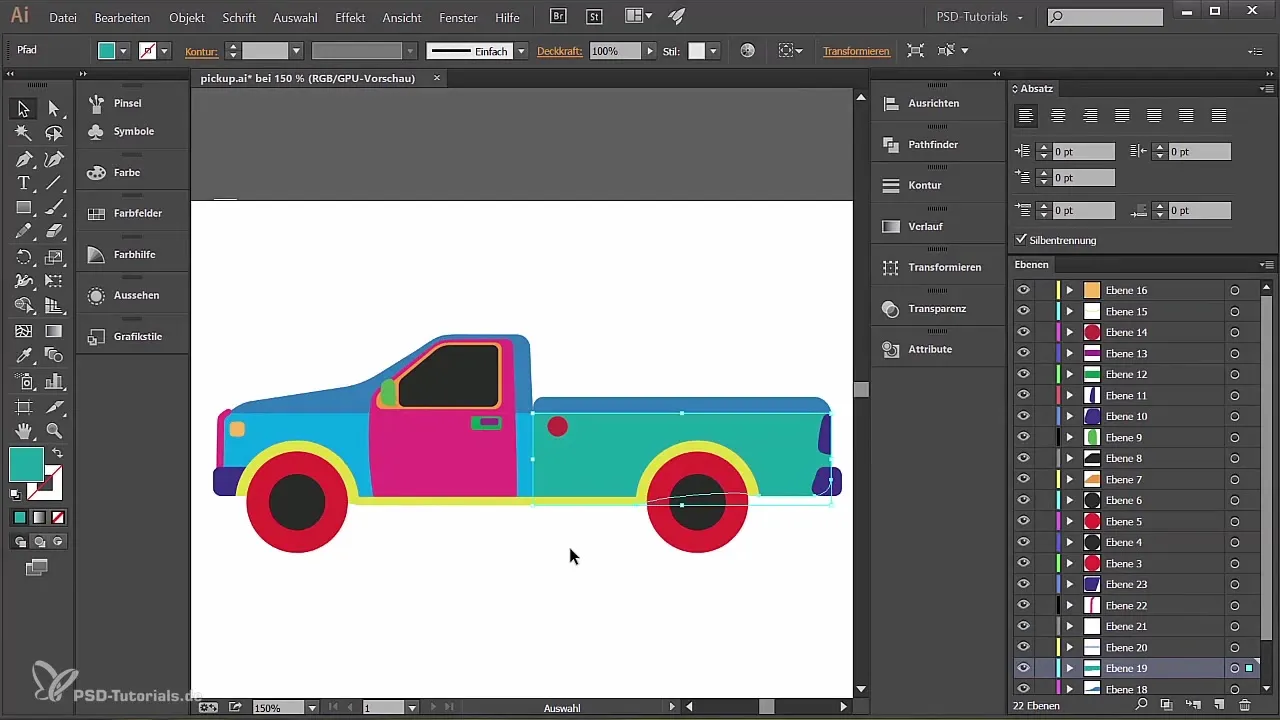
2. Dostosowanie warstw
Teraz ważne jest, aby dostosować każdą powierzchnię lub warstwę, którą chcesz stworzyć, aby była gotowa do wykorzystania wzorów. Kliknij na warstwę, którą chcesz edytować, aby upewnić się, że jest aktywna i pracujesz z właściwą ścieżką.
3. Tworzenie maski przycinającej
Aby bezproblemowo zintegrować swoje projekty, stwórz maskę przycinającą. Wybierz obiekt, który chcesz użyć do wypełnienia powierzchni i kliknij „Utwórz maskę przycinającą”, aby uczynić obiekt widocznym. To umożliwi dostęp do obiektu przez powierzchnię.
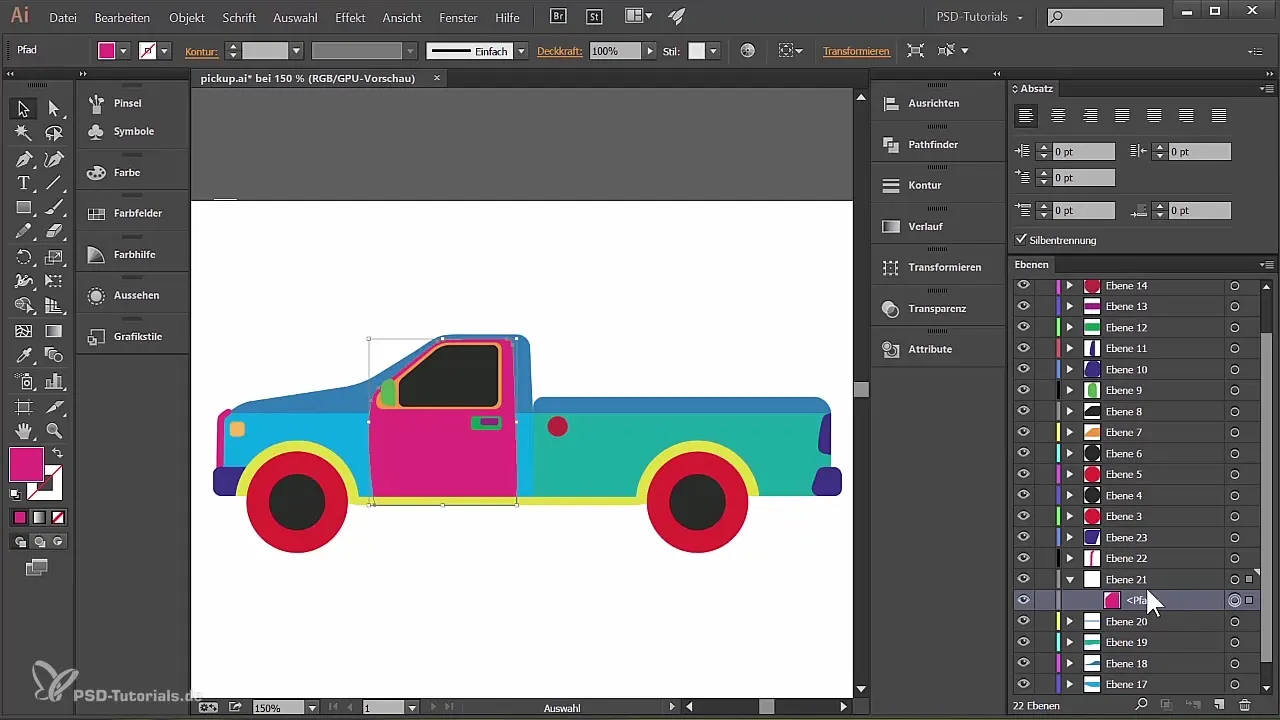
4. Wstawianie wzorów lub zdjęć
Teraz możesz dokonać pierwszego wypełnienia powierzchni. Masz możliwość zintegrowania indywidualnego wzoru lub nawet zdjęcia w swoich drzwiach. Upewnij się, że wszystkie efekty podczas rysowania pozostają w obrębie maski przycinającej.
5. Tworzenie własnych kształtów
Aby nadać truckowi indywidualny charakter, możesz stworzyć własne kształty lub wzory. Użyj narzędzia prostokątnego lub narzędzia gwiazdy, aby generować nowe projekty. Umieść gwiazdę na odpowiedniej warstwie i dostosuj kolory oraz kontury według swoich upodobań.
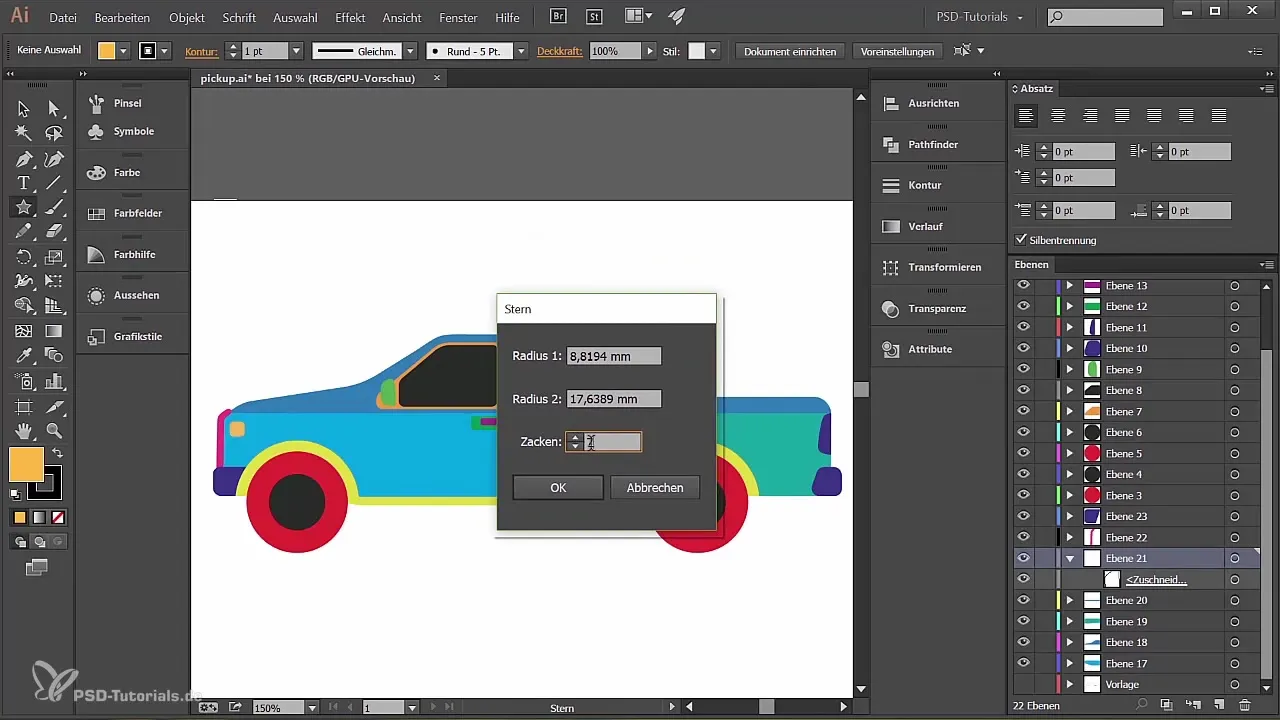
6. Zastosowanie efektów
Aby uczynić swoją gwiazdę lub inne kształty bardziej interesującymi, wybierz narzędzie szerokości i eksperymentuj z różnymi ustawieniami. Możesz na przykład także obrócić kształt lub zastosować inne efekty, aby uzyskać pożądany wygląd.
7. Dobór kolorów
Kolor odgrywa kluczową rolę w twoim projekcie. Wybierz swoje ulubione kolory w widoku palety i wypełnij swoje kształty. Możesz zmieniać intensywność kolorów i odcienie według upodobania.
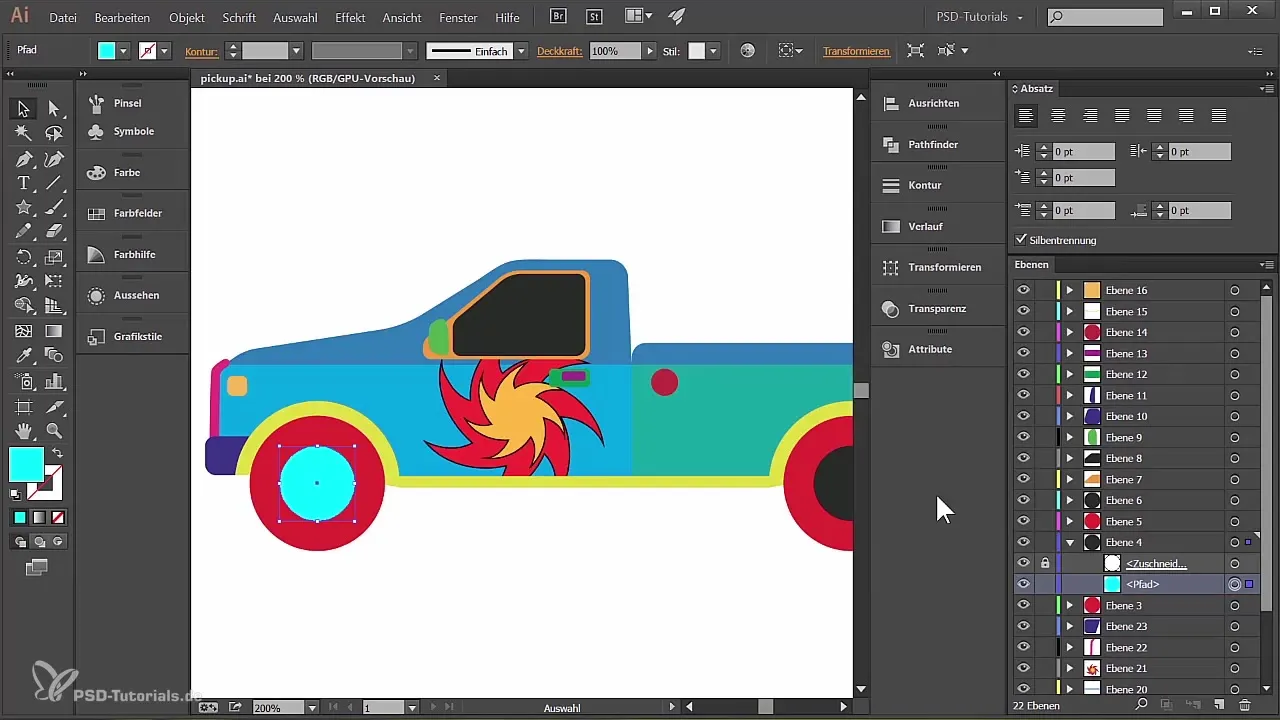
8. Dodawanie dodatkowych elementów
Stwórz dodatkowe projekty, takie jak felgi lub inne elementy graficzne. Duplikuj istniejące ścieżki, aby szybko generować nowe kształty. Upewnij się, że wszystkie elementy, które chcesz stworzyć, są odpowiednio dostosowane w symbolach i warstwach.
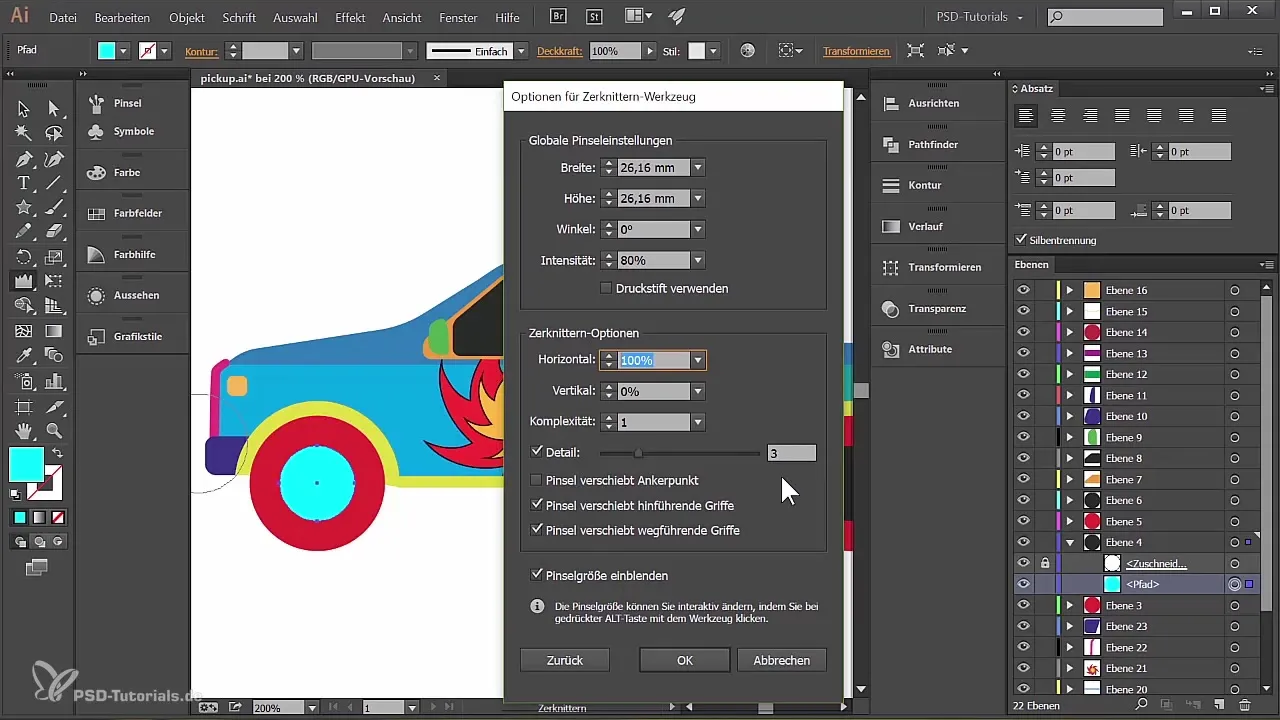
9. Użycie efektu rozdrabniania
Aby sprawić, by niektóre z twoich elementów wyglądały bardziej dynamicznie, możesz skorzystać z narzędzia rozdrabniania. Ta technika dodaje twojemu projektowi życia i głębi. Eksperymentuj z ustawieniami i rozmiarem pędzla, aby osiągnąć różne efekty.
10. Tworzenie warstwy efektów
Aby stworzyć spójną całość, utwórz osobną warstwę dla efektów bezpośrednio nad swoim tłem. Ta ingerencja pozwoli ci precyzyjnie kontrolować swoje kształty i kolory oraz dodać dodatkowe efekty, takie jak gradienty.
11. Zastosowanie gradientów
Po skonfigurowaniu warstwy efektów możesz eksperymentować z gradientami. Wybierz kombinacje, które są harmonijne i oferują pożądany kontrast. Zastosuj gradient w jednolitych częściach swojego wypełnienia, aby podkreślić szczególne akcenty.
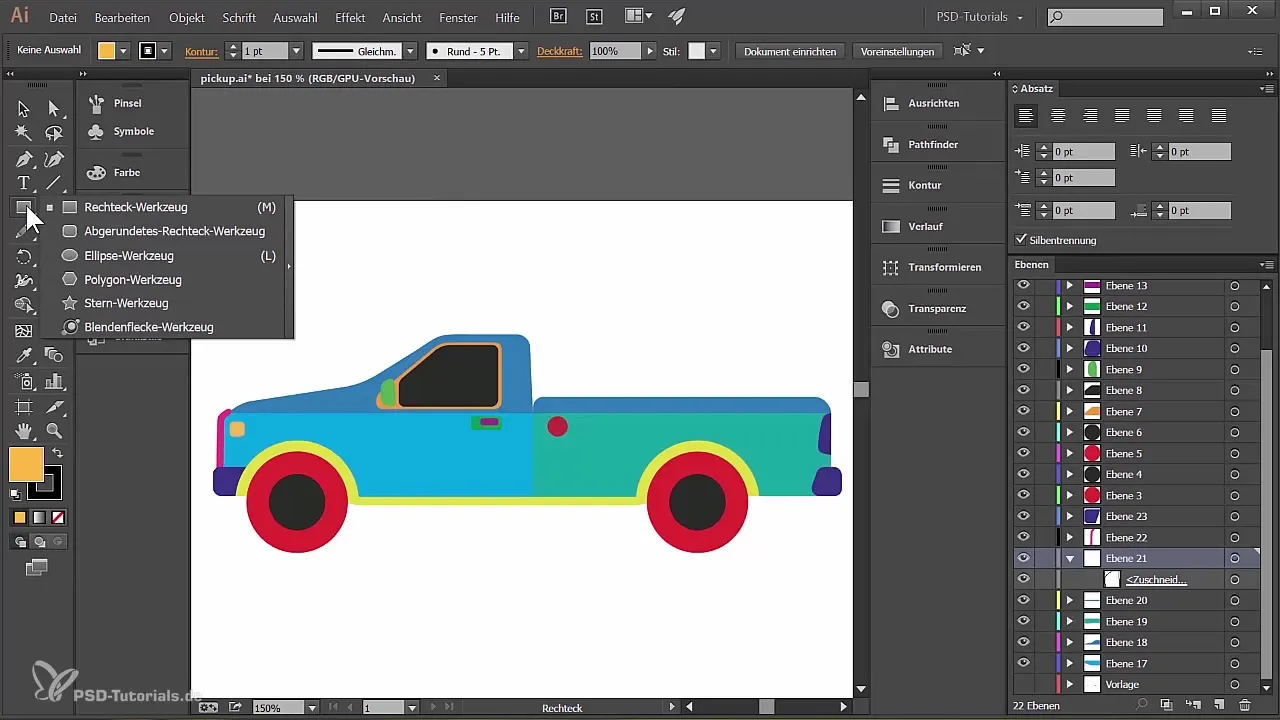
12. Ostateczne poprawki
Teraz, gdy twój Pickup Truck przybrał formę, przejrzyj swoje elementy i wprowadź ewentualne poprawki. Sprawdź zestawienie wszystkich części w warstwach, zanim finalizujesz swoje arcydzieło. W ten sposób wszystko będzie harmonijnie dopasowane i wygląda profesjonalnie.
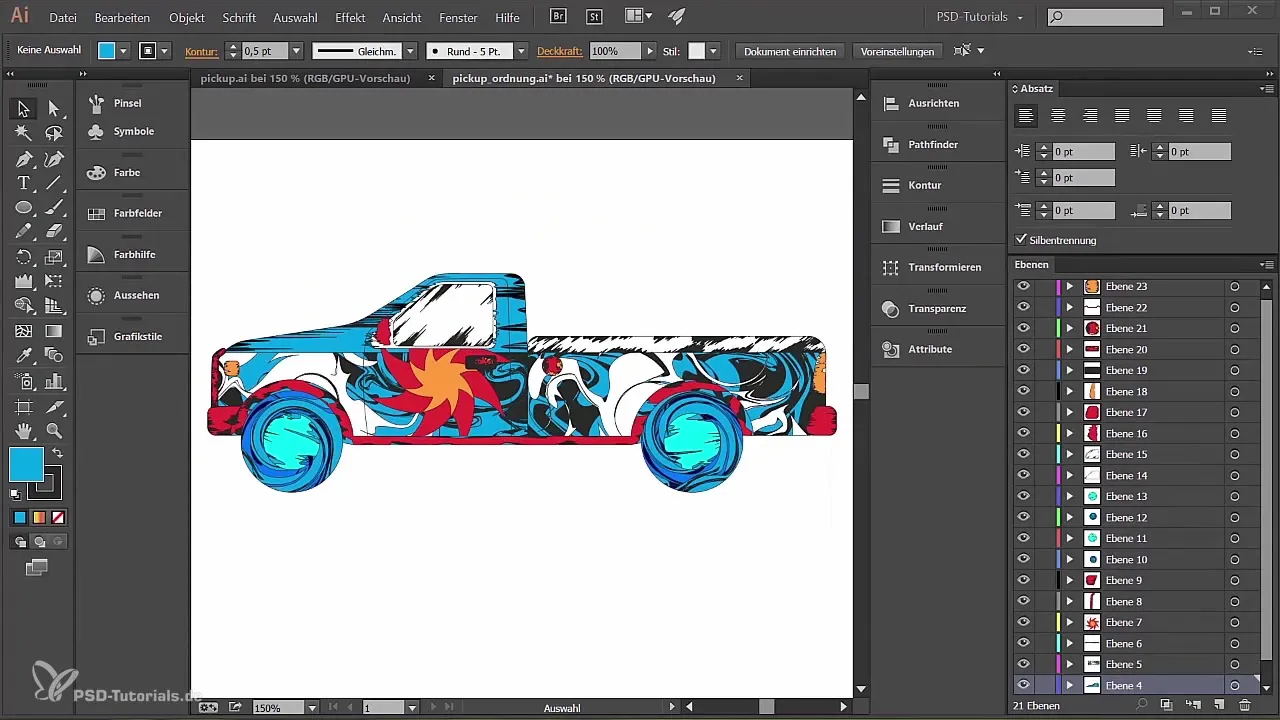
Podsumowanie - projektowanie Pickup Truck w Adobe Illustrator
W tym poradniku nauczyłeś się, jak używać Adobe Illustrator do tworzenia samodzielnych projektów, skutecznie wykorzystując warstwy i maski przycinające, aby zaprojektować unikalny wygląd Pickup-Trucka. Pamiętaj, że nawet drobne poprawki i efekty mogą zrobić ogromną różnicę.
Często zadawane pytania
Jak stworzyć maskę przycinającą w Illustratorze?Wybierz warstwę, którą chcesz użyć jako maskę przycinającą. Następnie kliknij „Utwórz maskę przycinającą”.
Jak mogę wstawić obraz do kształtu?Po utworzeniu maski przycinającej, możesz po prostu przeciągnąć obraz do kształtu.
Jakie narzędzie jest używane do tworzenia wzorów?Możesz użyć narzędzia prostokątnego lub narzędzia gwiazdy, aby generować nowe wzory i kształty.
Czy mogę używać kilku warstw kolorów w jednym projekcie?Tak, możesz wykorzystać różne warstwy kolorów, aby dodać głębię i wymiar do swojego projektu.
Jak mogę zablokować warstwę?Kliknij prawym przyciskiem myszy na warstwę w palecie warstw i wybierz „Zablokuj”, aby zapobiec przypadkowemu edytowaniu.


